Cum să fuzioneze și celule de tabel despicate
Sfaturi utile Computer „lecție“ Cum de a combina și rupe celulă de tabel Microsoft Word?
Prin setarea parametrului limitele valorilor de masă a realiza tipul de culoare schimbare sau grosime de linie, dimensiunea și altele asemenea. Înainte de a începe configurarea acestor setări, tabelul pe care doriți să îl selectați. Pentru a face acest lucru, cursorul de text ar trebui să fie plasat în interiorul orice celulă din meniul Table, selectați Selectare indicație / Tabel. Meniul selectat de comenzi rapide de masă, selectați indicația Borduri și umbrire. apoi, în Borders și hașurare ar trebui să deschidă dialogul filei de frontieră.

Următorul este suficient pentru a indica setările dorite pentru frontierele de masă. Pentru a elimina frontierele de masă ar trebui să se reflecte în clicul apăsat un buton care corespunde limitelor sau cifrele corespunzătoare în structura. Utilizarea parametrilor disponibili pe tab-ul Fill. Puteți schimba culoarea de fundal a părții selectate a tabelului.
Să luăm acum în considerare exemplul cum se combina si celule de tabel divizat.
1. Selectați celulele mouse-ul pe care doriți să le îmbinați.
2. Mergeți la fila „Store“ și consideră că este „Merge Cells“
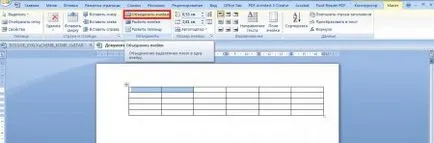
3. Hit acest buton și programul pentru o fracțiune de secundă pentru a efectua asociere.
După cum puteți vedea în fotografia de mai sus granița dintre celulele dispar. Astfel, este posibil să se combine nu doar două, ci un număr mai mare de celule în tabele.
De exemplu, eu iau masa de strâns, doar rupe acum prima celulă a unui tabel pentru două persoane. Asta este de a face un singur rând doar două, dar mai mici (așa cum le redimensionați puteți găsi aici).
1. Selectați celulele pe care urmează să „pauză“.
2. Din nou, du-te la tab-ul „Market“, abia acum suntem deja în „celule divizate“.
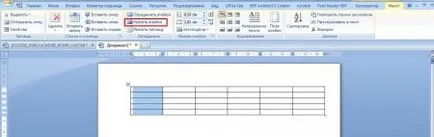
3. Hit acest buton și în caseta de dialog care rezultă, alege numărul de coloane și rânduri. În cazul meu - un 2 coloane și 5 rânduri. Faceți clic pe "OK".

Ca rezultat, am primit doar o astfel de masă.